スポンサーリンク
Twitterのアカウントを新規作成した際に、電話番号で登録した後にメール設定画面のまま放置していたところ、設定がスキップされてしまいました。後からメールアドレスを設定しようとしたところ、なかなかどこから設定すればいいのか難しかったので、メールアドレスを設定する方法をメモしておきます。操作はiPhone 5sで行いました。一度公式Twitterアプリから設定しようと試みたのですが、どうやらTwitterアプリからは設定できないようなので気をつけてください。
目次
スポンサーリンク
1.Twitterの設定を直接開く
→「https://mobile.twitter.com/settings/email」←このURLにアクセスしてください。このリンクをタップすると、直接アカウント設定ページヘジャンプできるはずです(2015年1月現在)。
※もしこのとき、「ログインしてください」が表示されたら、「電話番号」と「パスワード」を入力して「ログイン」をタップしてログインしてから、もう一度 https://mobile.twitter.com/settings/email を開いてください。
2.メールアドレスとパスワードを入力して保存
次の画面が表示されたはずです。
新しく登録したいメールアドレスと、もともと設定してあるパスワードを入力してから、「保存」をタップしてください。
※もし「このパスワードを保存してもよろしいですか?」が表示されたら、「パスワードを保存」をタップするのがおすすめです。
以下、無駄作業メモ
以下、失敗した(遠回りに終わった)作業メモです。
1.Twitterアプリを起動する
まず、Twitterの公式アプリを起動します。
2.Twitterアカウントの「設定」を開く
「アカウント」タブを開いて、「歯車マーク」→「設定」の順にタップします。
3.設定したいアカウント名(@○○)を選択する
次に、設定したいアカウントを選択します。
4.「セキュリティ」をタップ
続いて、一番下の「セキュリティ」をタップします。
すると、
ご注意ください
ログイン認証を有効にするには、Twitterアカウントの確認用メールアドレスが必要になります
[メールアドレスを認証する]
[OK]
が表示されるので、ここで「メールアドレスを認証する」をタップします。
4.ヘルプに飛ばされる
ここで、最終的にヘルプに飛ばされてしまいました。
スポンサーリンク
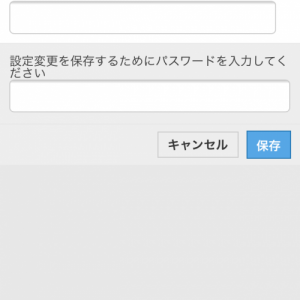
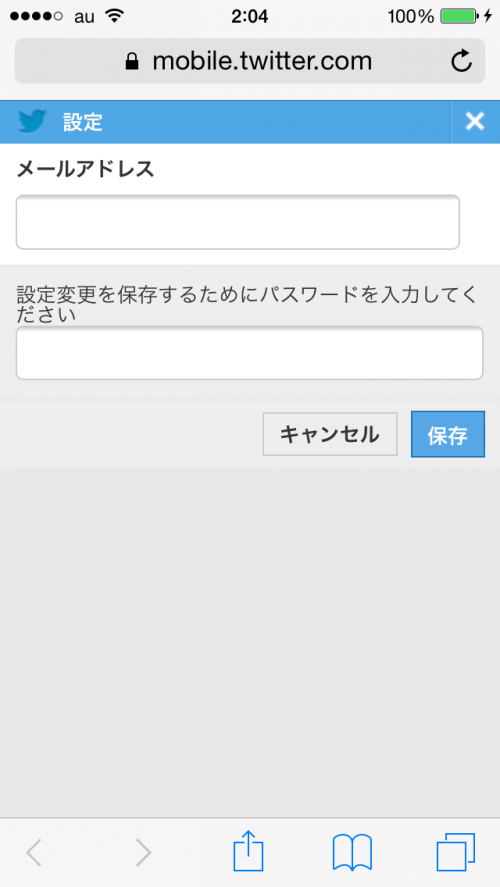
スポンサーリンク